問い合わせフォームに突然不審な問い合わせがきた
運営しているほかのブログに設置しているフォームから「お問い合わせがありました」とメール通知が。
そのブログもWordPressを使っていますが、問い合わせフォームの設置にはMW WP Formを使用しています。
通知メールに記載しているお問い合わせ内容を見てみると…英語のような文章が書かれているのですが…全然知らない単語が並んでいます。

Google翻訳にかけてみると…ラテン語で翻訳できました。
そのブログ、複数カ国に対応したものでもなければ、海外の情報を扱っているわけでもありません。
すべて日本語で書かれたブログです。

しかも拙い日本語
翻訳した結果も、主語もないような意味の分からない内容。
まぁそんなこともあるかと思っていたら、そこから30分〜1時間のスパンでお問い合わせが止まらない。
すべてラテン語で意味は無さそうな内容。返信先のメールアドレスもすべて違うアドレスが記載されていました。
…怖。
問い合わせフォームに対するスパムの問題点
スパムといえどもただメールが飛んでくるだけならスルーすればいいんですが、放っておく訳にはいかない理由があります。
通常、問い合わせをすると、送信確認のメールが問い合わせした人にも送信されます。
問い合わせを受け付けました。
回答までしばらくお待ちください。
的なやつですね。
このメールは当然のことながら問い合わせ時にフォームに入力したメールアドレス宛に送られます。
他人のメールアドレスも入力できます。
そう、スパムを送りつける輩が他人のメールアドレスを入力して問い合わせをすると、問い合わせをしたつもりのない第三者に確認のメールが送信されるんです。
ブログ運営者だけでなく、知らない第三者も巻き込まれてしまうんです。



知らない第三者にとっても迷惑ですし、ブログ運営者としても迷惑行為の踏み台にされてしまいます
MW WP FormにreCAPTCHAを導入する
フォームを一時的に閉じようかと思ったんですが、ブログの問題等あった場合に連絡手段がないのは望ましい状態ではありません。
botによるフォームからの送信であれば、Googleから提供されているreCAPTCHAを導入するのが効果的。
reCAPTCHAとは
reCAPTCHAは、WEBサイト上のフォームからの入力において、botなどの攻撃からWEBサイトを守るための仕組みのこと。
私はロボットではありませんのチェックボックス
とか
バスのタイルをすべて選んでください
とかって見たことありますよね?
あの仕組みを提供しているのがreCAPTCHAです。
MW WP FormでreCAPTCHA v3を使うには(インストール)
そのブログでは問い合わせフォームにMW WP Formを使用しています。
この問い合わせフォームにreCAPTCHA v3を導入します。
現在ではv2とv3の2つのバージョンが公開されています。
v2は前述のとおり、怪しいアクセスに対して画像選択を促し認証を行わせるタイプ。
v3は画像選択等の認証はなく、怪しいアクセスは有無を言わさず遮断されます。
v2についてはユーザーにとって煩わしさがありますが、画像選択を通れば認証ができます。v3の場合、ユーザーにとっての煩わしさが減る代わりに怪しいと判定されれば操作が継続できなくなります。
v3はv2の進化版というわけでなく、別なものとしてどちらを使うか判断すべきです。
まずはWordPressにreCAPTCHA for MW WP Formをインストールします。
インストールが終わったら有効化するのを忘れずに。
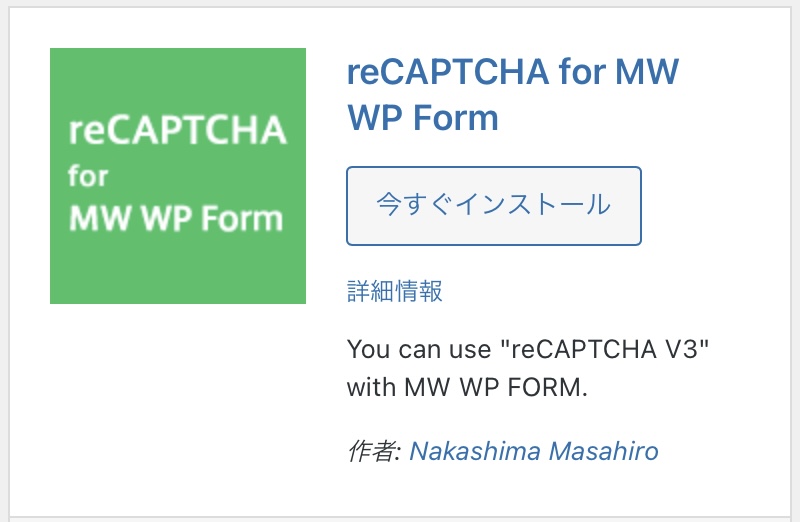
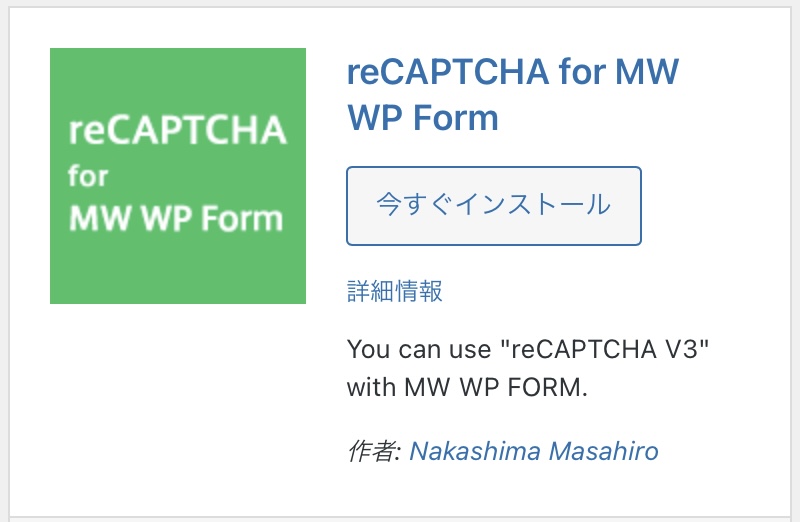
MW WP FormでreCAPTCHA v3を使うには(キーの取得)
reCAPTCHA for MW WP Formを有効化するとWordPressのメニューMW WP Formの中に「reCAPTCHA v3」が追加されるので選択します。
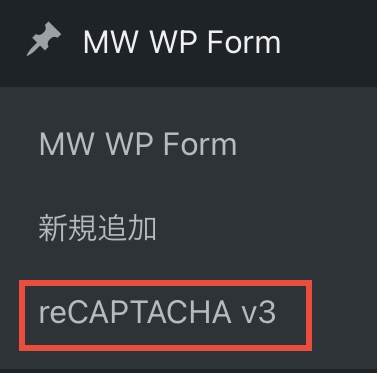
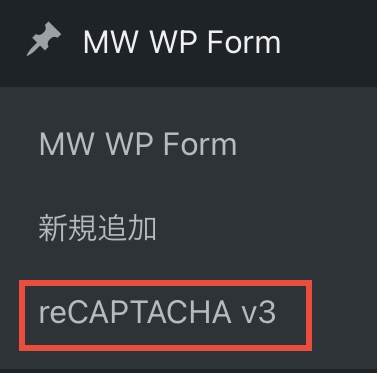
reCAPTCHA v3の設定画面が表示されます。
ここにSite KeyとSecret Keyを設定していきます。
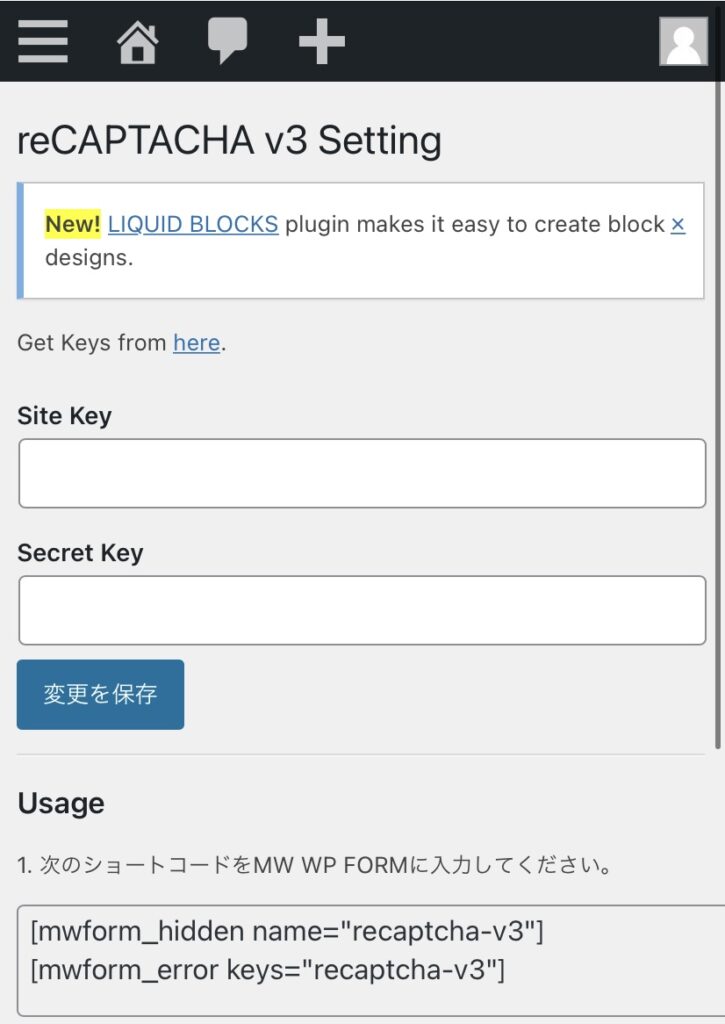
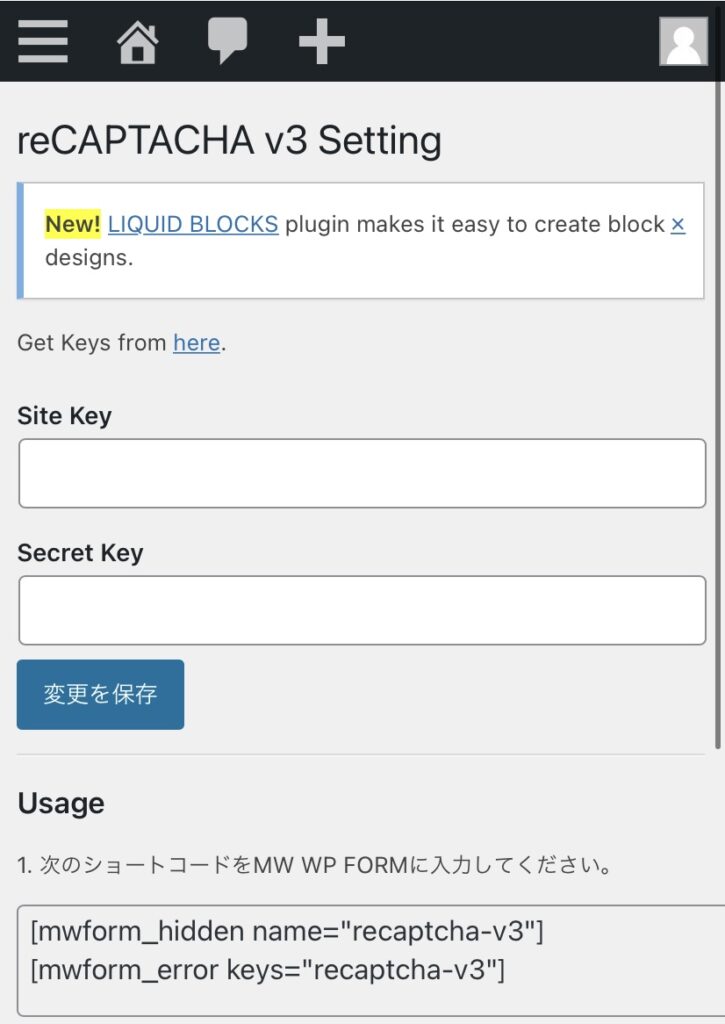
まずはGoogleのサイトからreCAPTCHAの2つのキーを入手しましょう。
設定画面の中のhereを選択。
(https://www.google.com/recaptcha/admin/create にリンクされています)
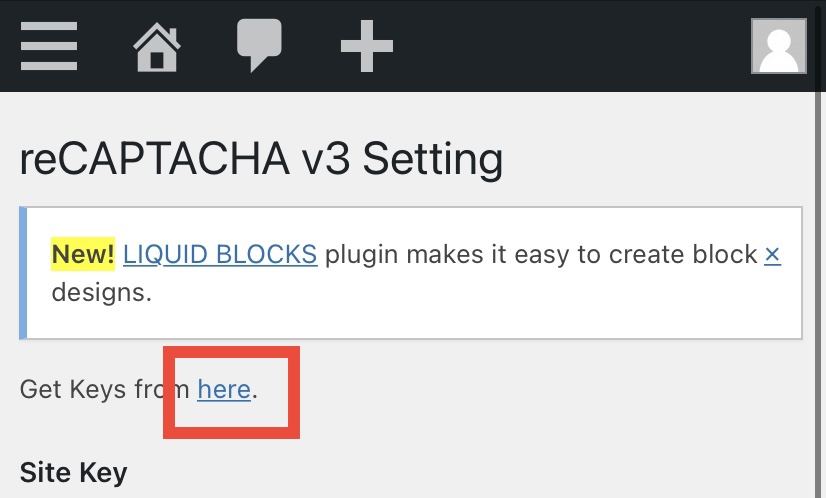
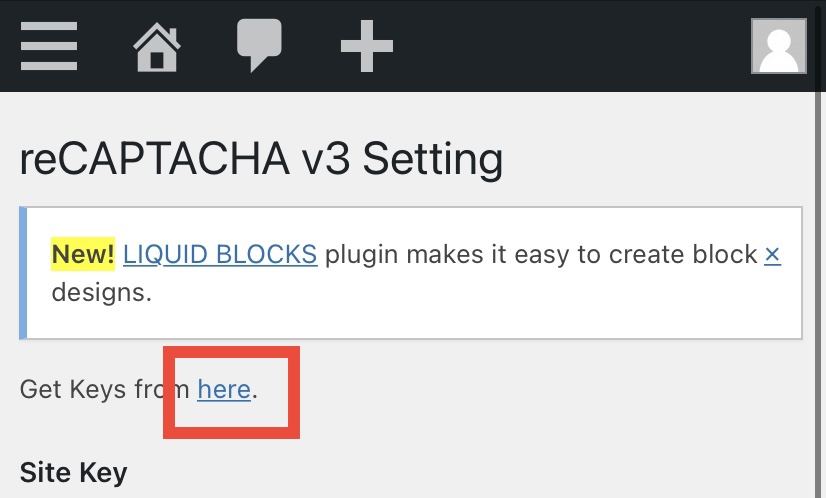
リンク先はreCAPTCHAのサイト登録のページ。
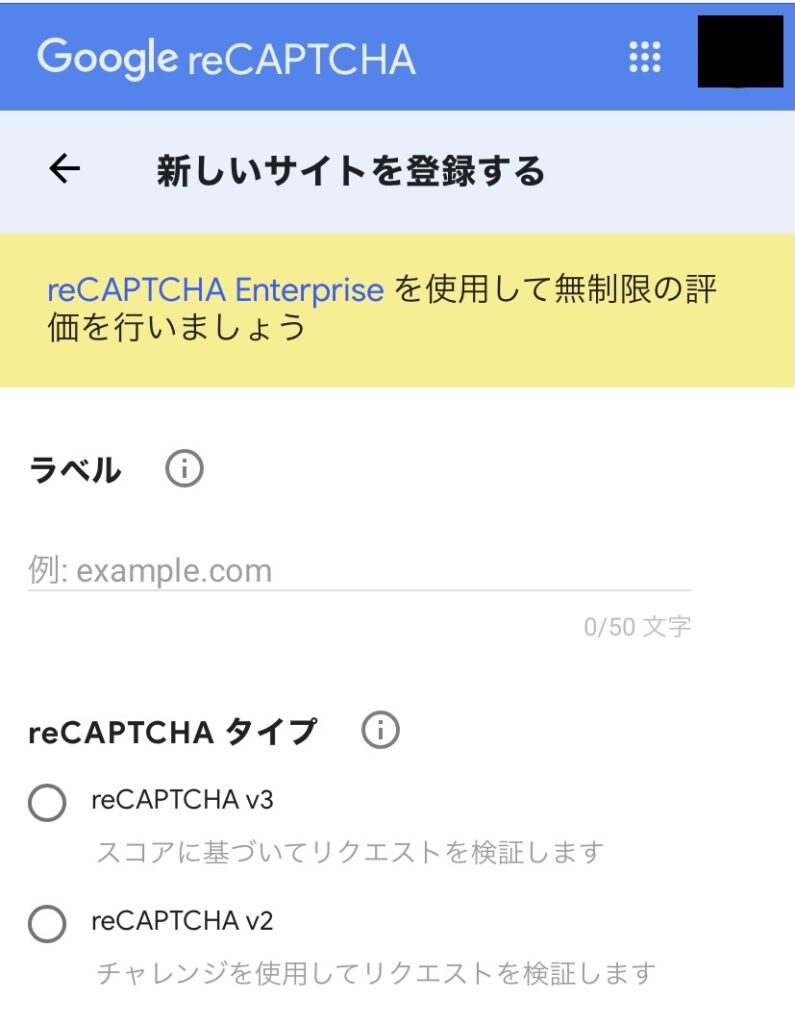
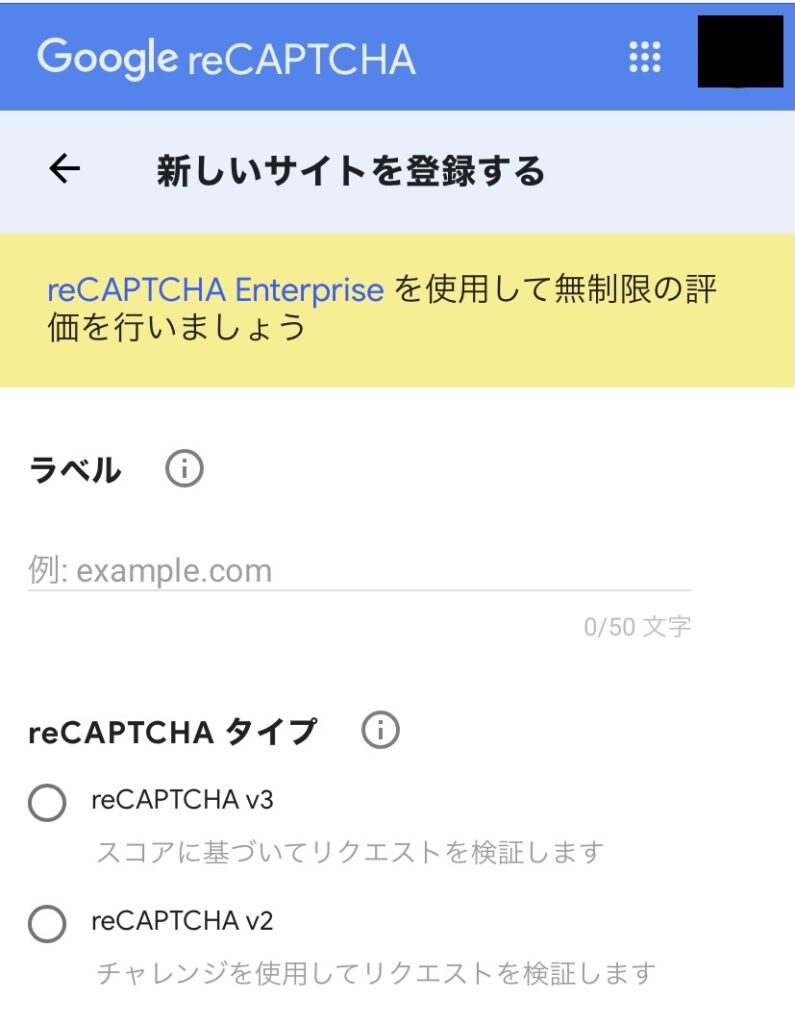
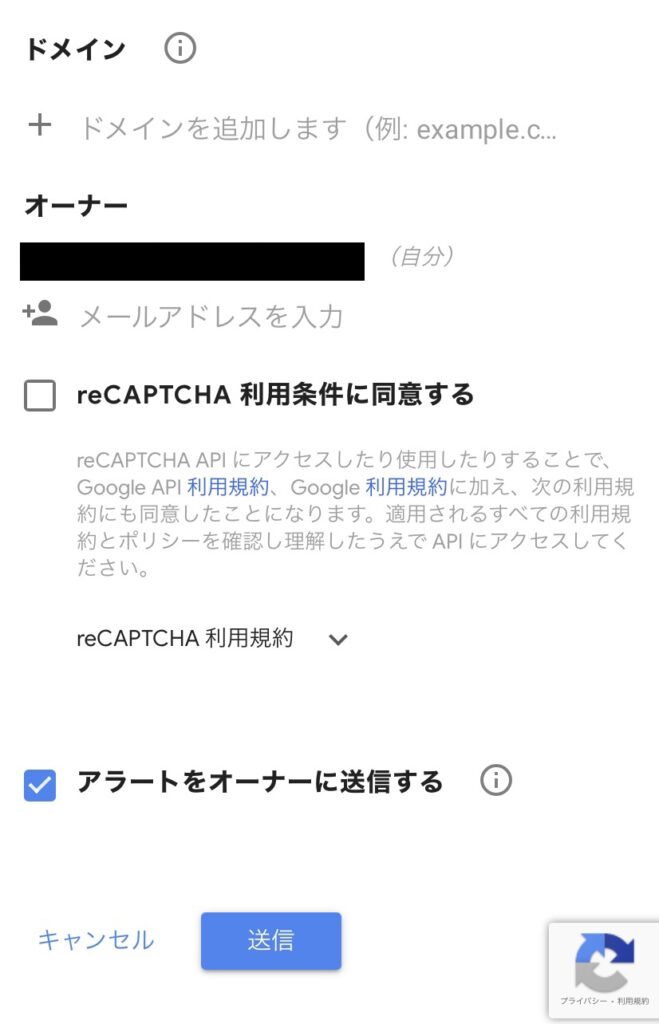
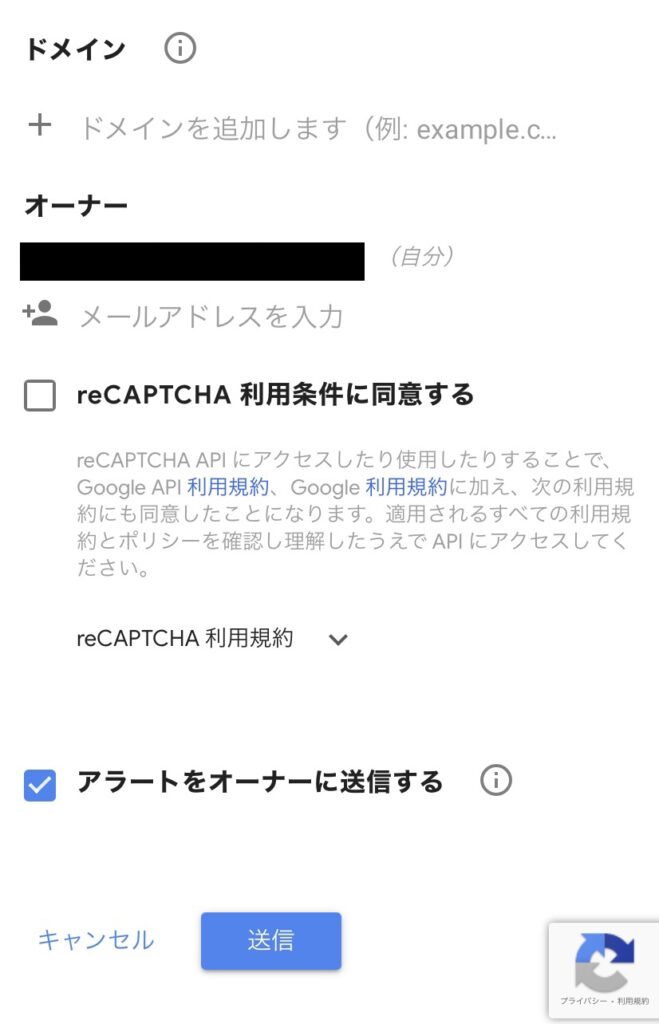
- ラベル
-
登録するサイトを識別する任意の文字列を入手します。
なんでもいいのですが分かりやすいようにドメイン名と合わせておいた方がいいです。
- reCAPTCHAタイプ
-
reCAPTCHAのバージョンを指定します。
ここではv3を選択します。
- ドメイン
-
reCAPTCHAを適用するサイトのドメインを指定します。
当ブログならkawazu-nedoko.com。
- オーナー
-
Googleにログインしている状態で設定サイトに飛ぶとデフォルトでメールアドレスが入力されています。
問題なければそのままでOK。
最後に利用条件に同意し、送信を押します。
サイトキーとシークレットキーが表示されるのでこの画面を開いたまま、WordPressに戻ります。
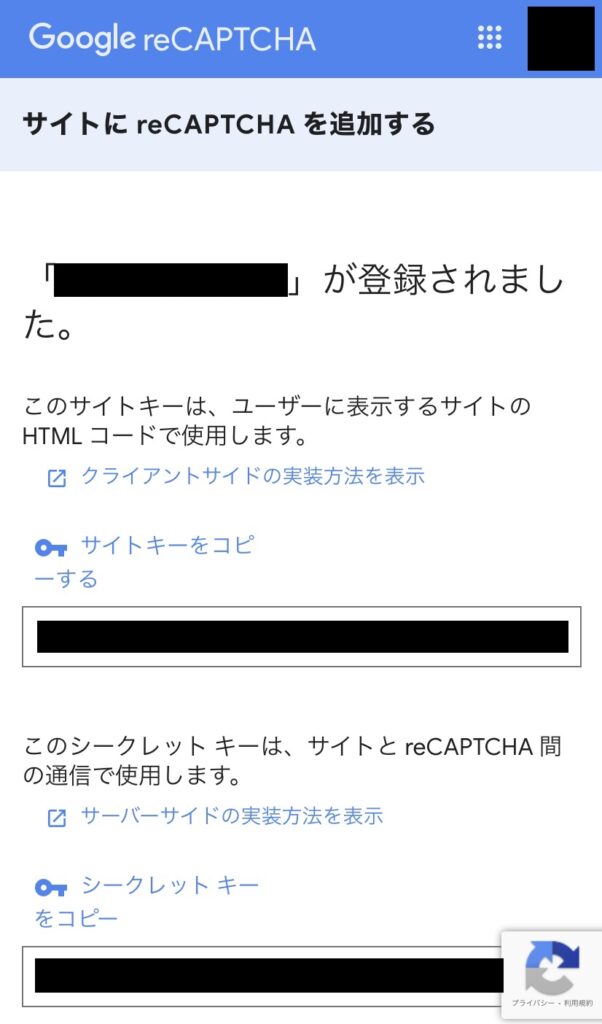
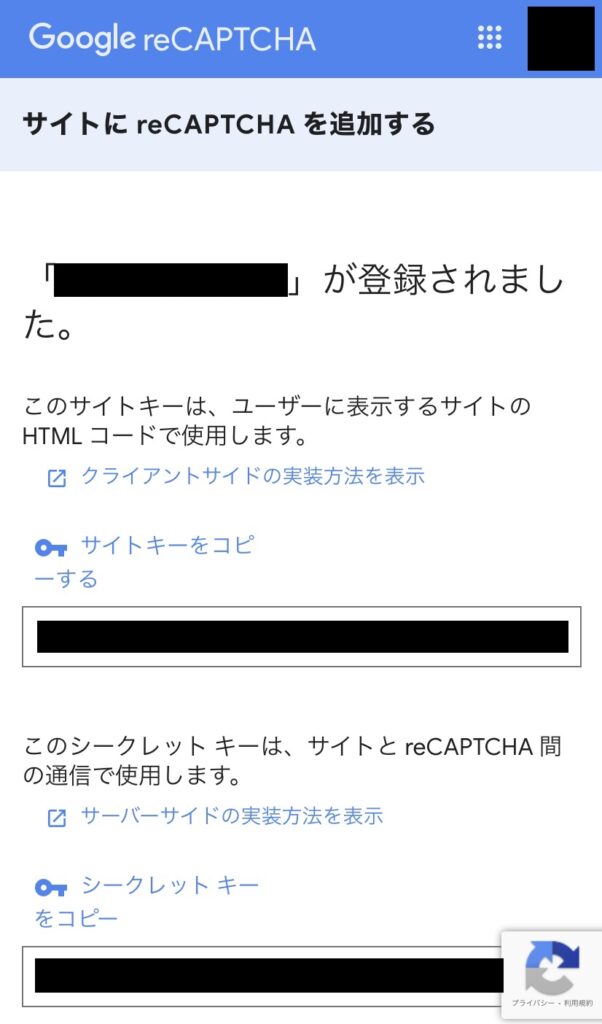
MW WP FormでreCAPTCHA v3を使うには(キーの設定)
reCAPTCHA for MW WP Formの設定画面で、先程作成したサイトキーとシークレットキーを登録していきます。
それぞれに値をコピペして、変更を保存。
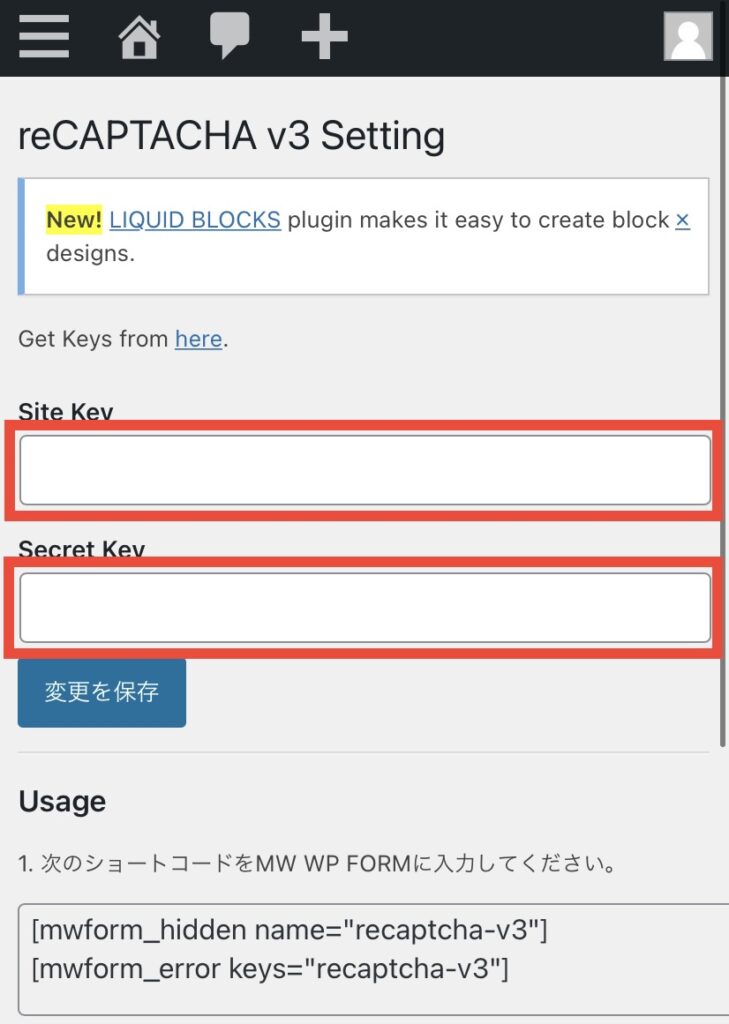
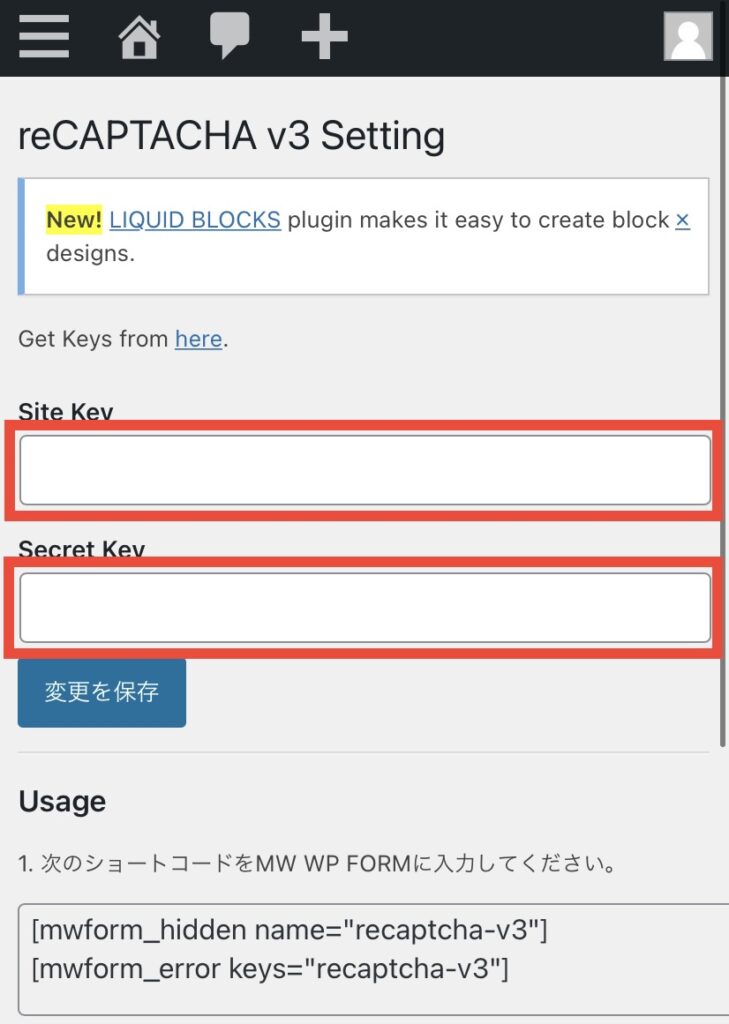
保存しました。と表示されますが、シークレットキー側は空白となります。
代わりにSecret Keyが保存されています。と表示されますので、空白になっても問題ありません。
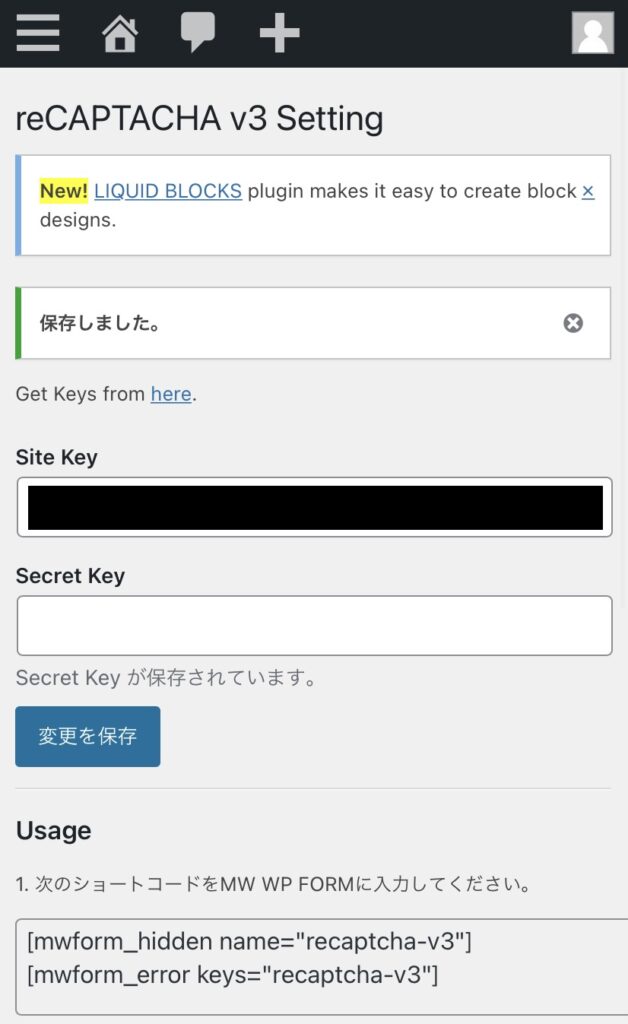
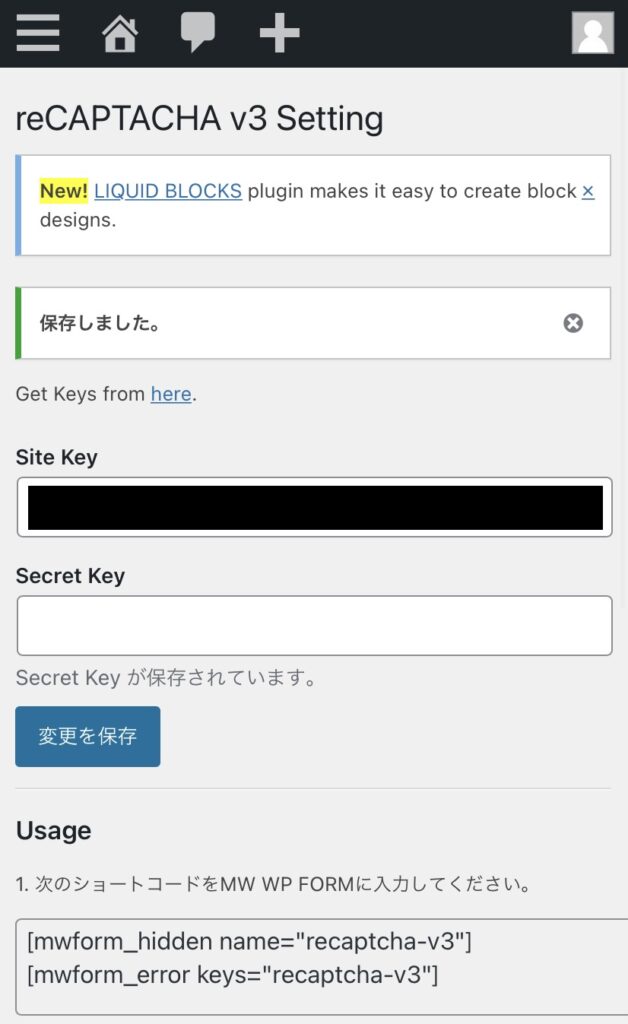
MW WP FormでreCAPTCHA v3を使うには(フォームへの配置)
reCAPTCHA for MW WP Formの設定が終わったら、フォームに配置していきます。
設定画面にショートコードが表示されているのでコピーしておきます。
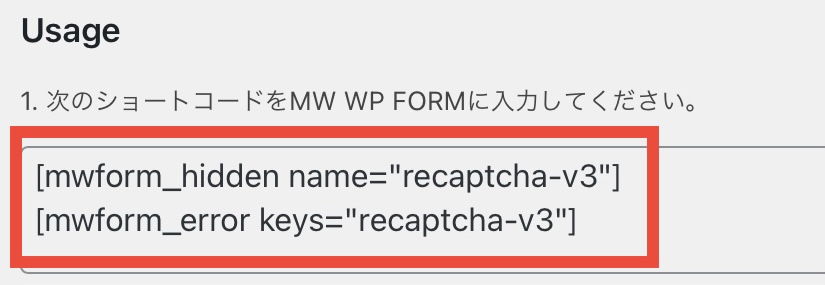
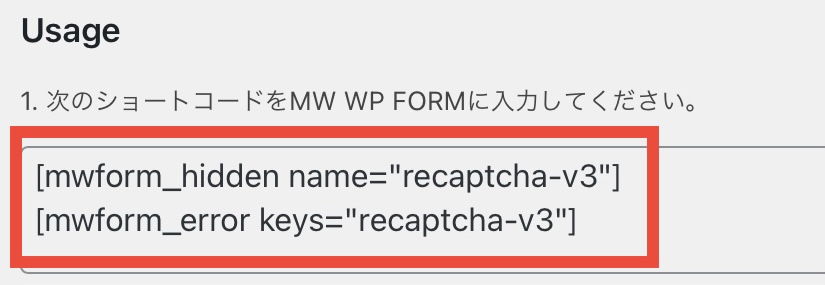
これをフォーム定義に貼り付けます。
分かりやすく1番下に貼りました。
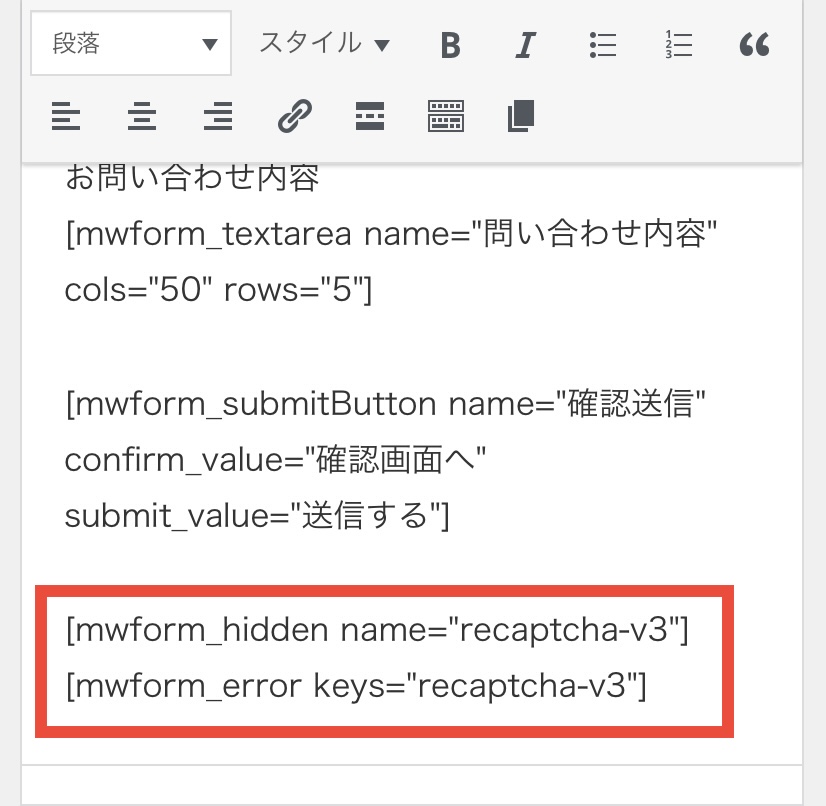
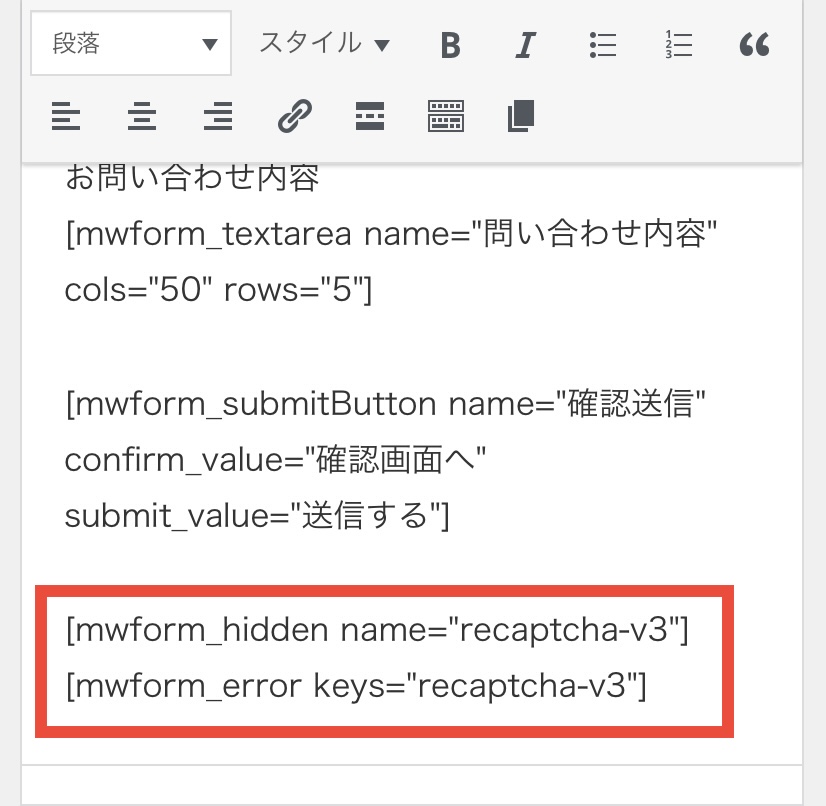
そしてこのフォームにバリデーションルールを追加します。
バリデーションを適用する項目は先程貼り付けたショートコードで指定しているrecaptcha-v3を指定。
ルールではreCAPTCHA V3のチェックボックスをオンにします。
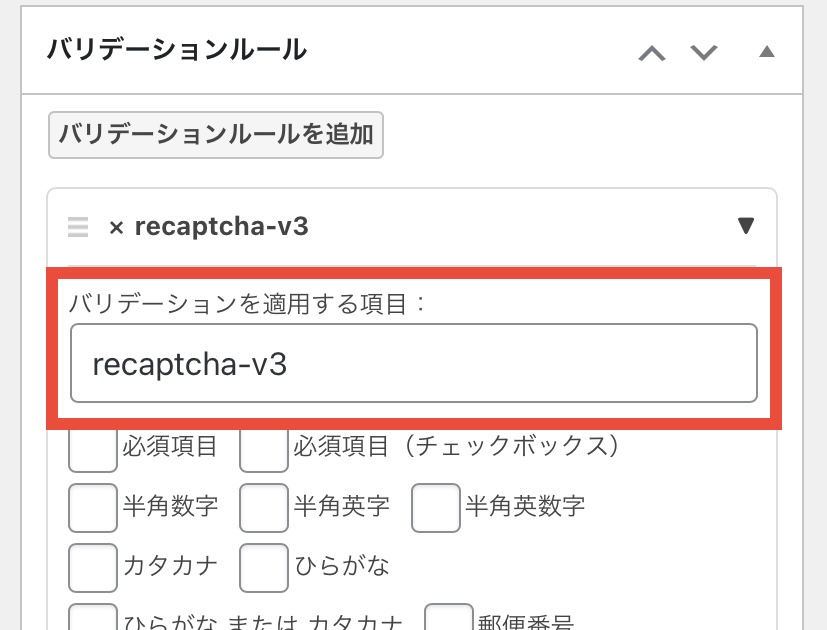
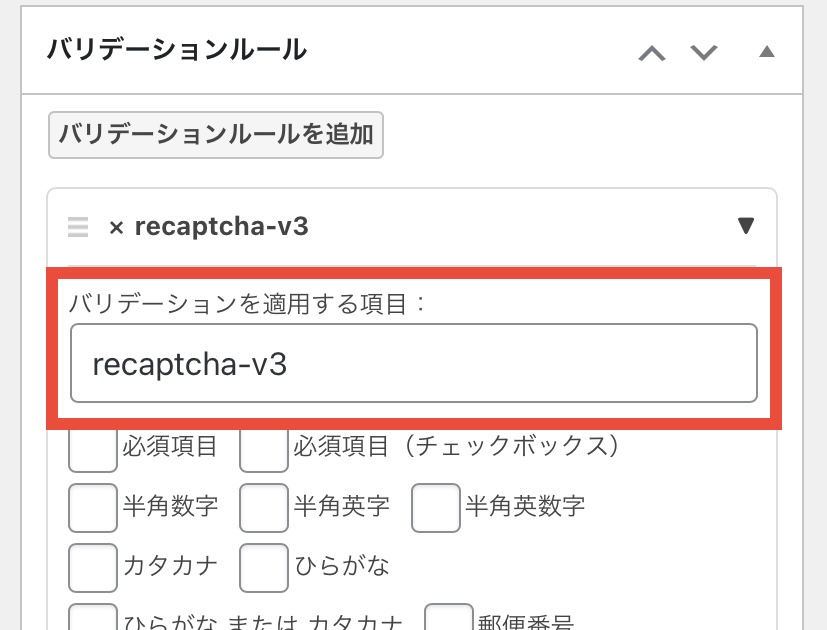
〜中略〜
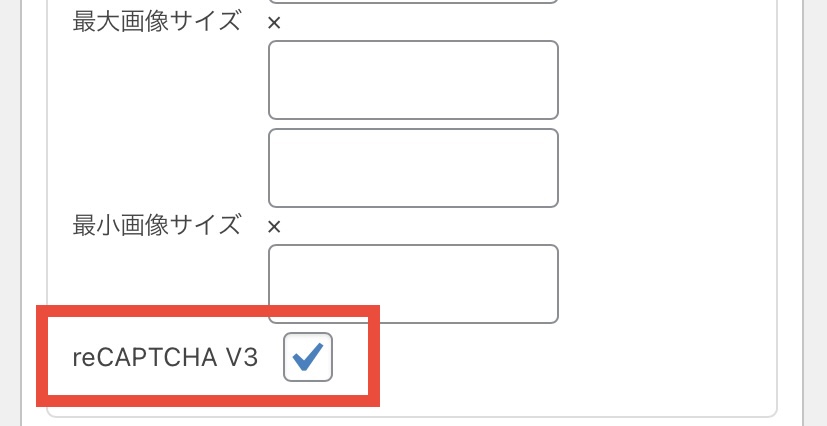
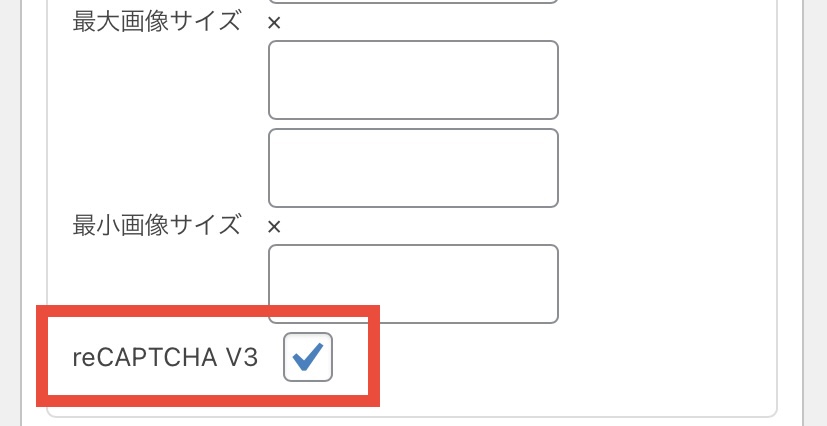
これで設定は完了です。
MW WP FormでreCAPTCHA v3を使うには(動作確認)
お問い合わせフォームを表示してみましょう。
画面右下にreCAPTCHAのアイコンが表示されていれば設定完了です。
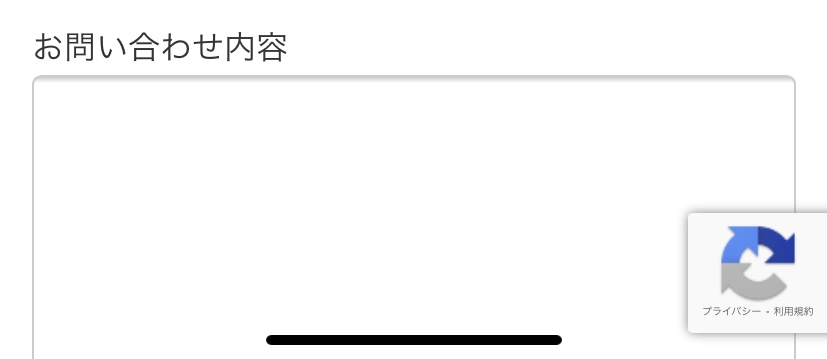
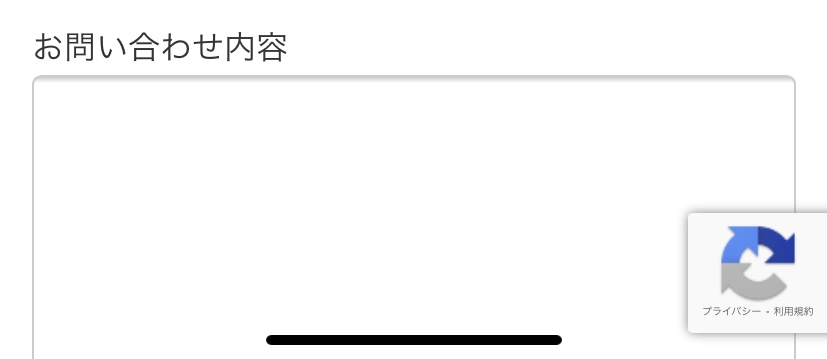
これで謎の問い合わせは防ぐことができたのでしょうか。
結果はこちら。




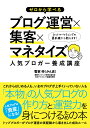

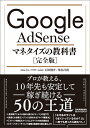


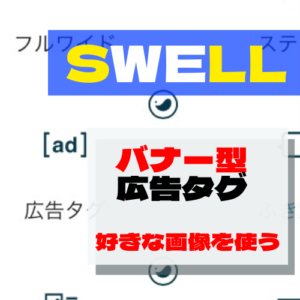








コメント